大白菜u盘装系统教程,图文详解大白菜u盘怎么安装win7系统
- 2018-02-07 10:05:07 分类:u盘教程
作为最主流的操作系统,win7一直是用户安装系统的首选,如果想要安装win7系统的用户该怎么办呢?很难难吗?随着网络技术的发展,其实装系统已经不是一件难事,光盘、虚拟光驱和u盘都可以安装win7系统。那么该怎么去安装win7系统呢?下面,小编就来跟大家分享大白菜u盘安装win7系统的图文操作了。
最近有朋友的系统损坏了,想一重装系统win7,但不知道如何操作,其实使用U盘装系统越来越普遍,而且不管是新电脑还是系统损坏的电脑,都可以用U盘安装,那么怎么用大白菜U盘装win7系统呢?为此,小编就给大家带来了大白菜u盘装win7系统教程。
大白菜u盘怎么安装win7系统
准备工作:
1、检查电脑硬盘模式为AHCI
2、使用大白菜装机版,制作一个大白菜u盘启动盘。
3、下载原版win7系统并放入制作好的大白菜u盘启动盘中。
将制作好的大白菜u盘启动盘插入usb接口(台式用户建议将u盘插在主机机箱后置的usb接口上),
然后重启电脑,出现开机画面时,通过使用启动快捷键引导u盘启动进入到大白菜主菜单界面,
选择“【02】运行大白菜Win8PE防蓝屏版(新电脑)”回车确认。
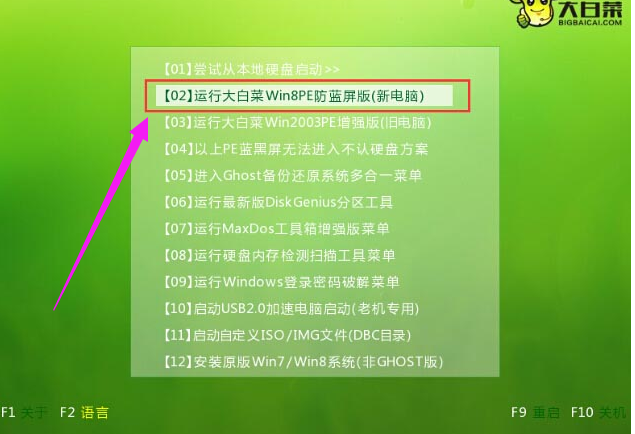
装系统示例1
登录大白菜装机版pe系统桌面,系统会自动弹出大白菜PE装机工具窗口,点击“浏览(B)”进入下一步操作。
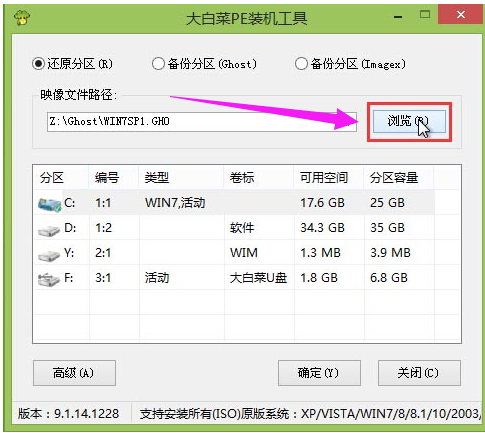
u盘示例2
找到存放在制作好的大白菜u盘启动盘中的原版win7系统镜像包,点击“打开(O)”进入下一步操作。
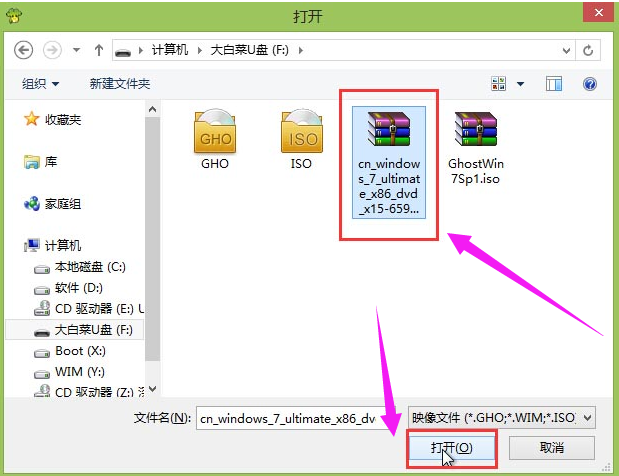
装系统示例3
在映像文件路径下我们选择原版系统中的旗舰版进行安装,然后选择需要安装原版win7的系统盘,点击“确定(Y)”进入下一步操作。
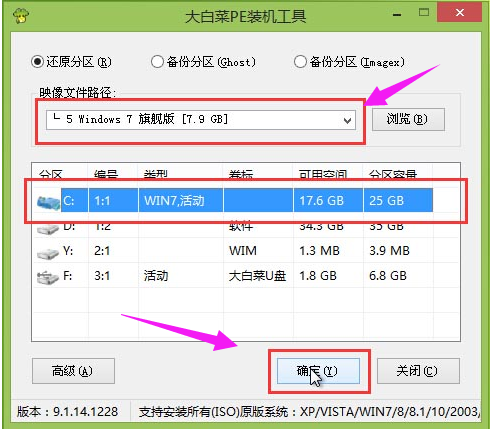
win7示例4
在弹出的窗口中,默认选择即可,直接点击“确定(Y)”开始系统还原操作。
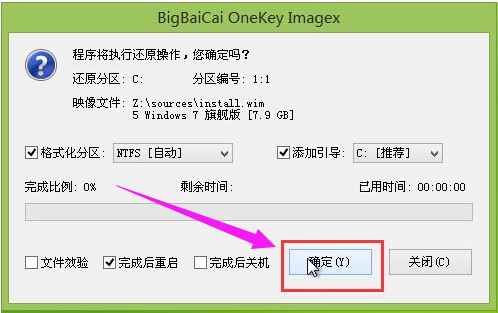
装系统示例5
耐心等待系统还原完成之后,
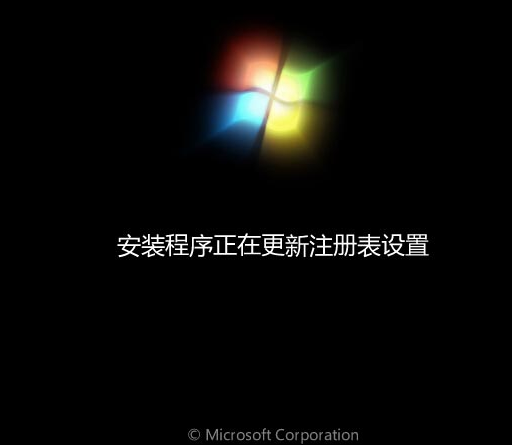
装系统示例6
等待系统自动安装完成即可。
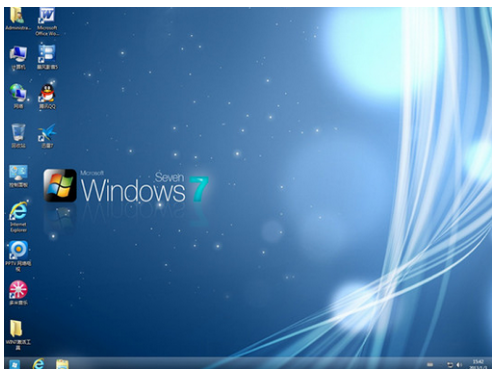
win7示例7
以上就是大白菜u盘装win7系统教程了。更多精彩内容尽在“小白一键重装”。